Comment porter Android O Pixel Launcher sur n'importe quel téléphone !!
Trucs Et Astuces Android / / August 05, 2021
Android O Pixel est le dernier lancement, mais il gagne déjà des cœurs. Eh bien, les raisons sont nombreuses. Ces fonctionnalités intéressantes, par exemple, ne manqueront pas de vous obliger à les télécharger. Mais je me demande comment le télécharger…
Eh bien, nous allons vous dire comment, tout à l'heure!
Étant l'un des techniquement exclusifs, le Pixel Launcher, il existe de nombreux points de vente chauds de ces téléphones Pixel, mais nous avons l'APK disponible au téléchargement. Il peut être installé sur n'importe quel appareil fonctionnant sous Android Marshmallow ou supérieur actuellement, mais l'ingénieur développeur Linuxct est travaille dur pour le faire fonctionner sur tous les appareils, et ses efforts porteront bientôt leurs fruits et il sera disponible pour tous les Android Téléphone (s. Les applications d'écran d'accueil au look élégant ont plusieurs fonctionnalités uniques intégrées, tout comme un tiroir d'applications qui est soigneusement caché derrière le geste de balayage susmentionné, qui indique que vous avez une icône de moins dans votre quai.

Table des matières
- 1 Pourquoi Android O Pixel.
- 2 Qu'est ce qui est different?
-
3 Les principales fonctionnalités d'Android O Pixel Launcher sont:
- 3.1 Avant l'installation, désinstallez
-
4 Méthodes d'installation.
- 4.1 Méthode racine:
- 4.2 Méthode non racine
- 5 Définir Pixel Launcher comme écran d'accueil par défaut
- 6 10 étapes pour désinstaller Pixel Launcher
Pourquoi Android O Pixel.
Je me demande toujours pourquoi le monde en devient fou. Voici pourquoi:
- On peut faire glisser n'importe où dans la zone de l'écran d'accueil pour ouvrir le tiroir de l'application dans cette version tandis que dans les versions précédentes, vous devez glisser dans la zone du dock.
- Il prend en charge le mode paysage.
- Les touches de navigation s'assombrissent lorsque vous ouvrez le tiroir d'applications du lanceur Pixel.
- Vous obtenez un accès rapide à la recherche Google sur votre écran d'accueil principal.
- Faites glisser votre doigt vers le bas de la ligne Favoris pour trouver vos applications triées de A à Z.
- La suggestion d'application est l'une des fonctionnalités étonnantes avec lesquelles l'application que vous recherchez saute en haut de votre liste A-Z.
- Un appui long sur les applications prenant en charge les raccourcis peut vous emmener directement là où vous devez aller ou un appui long sur ces raccourcis peut vous aider à les faire glisser vers l'écran d'accueil.
Qu'est ce qui est different?
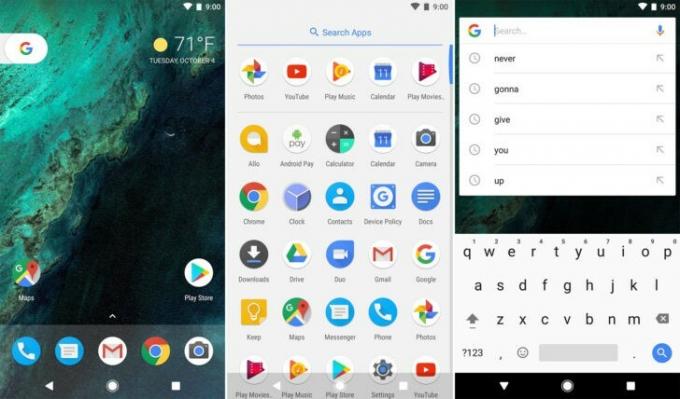
Fait intéressant, il n'y a pas beaucoup de différence, sauf que vous pouvez glisser de n'importe où sur le l'écran d'accueil pour soulever le tiroir d'applications au lieu de glisser depuis le dock à la base du écran. Eh bien, c'est une différence, cependant.
Donc, Android O Pixel est un nouveau lanceur, avec des fonctionnalités étonnantes.
Comme dit, Android O Pixel possède des fonctionnalités assez intéressantes. Regardez-les.
Les principales fonctionnalités d'Android O Pixel Launcher sont:
- Modifications rapides des paramètres
- Notifications, notifications de répétition et badges
- Raccourcis personnalisés de l'écran de verrouillage
- Nouvelle image en mode image
- Améliorations de la durée de vie de la batterie
- Page des paramètres remaniée
- Icônes adaptatives
- Affichage ambiant
- Installer des applications à partir de sources externes
Avant l'installation, désinstallez
Vérifiez dans vos applications si une ancienne version de Pixel Launcher ou Nexus launcher est installée sur votre téléphone. Si vous n’avez pas, vous pouvez aller plus loin à l’étape de texte. Si vous disposez déjà de ces versions, vous devez les désinstaller si vous souhaitez installer Android O Pixel Launcher.
Méthodes d'installation.
Android O Pixel Launcher peut être porté sur n'importe quel appareil. Pour cela, il existe deux méthodes, à savoir la méthode root et la méthode non root.
Méthode racine:
Vous pouvez simplement installer l'APK et commencer à utiliser le lanceur immédiatement.
- Si vous n'avez jamais installé de fichier APK, vérifiez d'abord Sources inconnues dans Paramètres -> Sécurité.
- Faites un pas pour le Google Play Store
- installer Link2SD
- Ouvrez l'application
- Il empilera un aperçu de toutes les applications introduites sur votre gadget, à la fois le framework et les applications clientes.
- Regardez le récapitulatif considérable pour découvrir le lanceur de pixels, ou utilisez simplement le travail de poursuite.
- Appuyez longuement sur la section Pixel Launcher et sélectionnez Convertir en application de cadre à partir du menu déroulant qui apparaît.
- Attendez que l'application ait été modifiée
- Redémarrez votre appareil.
- Il vous sera demandé de sélectionner une application de lancement, lorsque votre téléphone démarre, Ici, sélectionnez Pixel Launcher.
- Juste au cas où votre lanceur précédent serait toujours défini dans votre espace de lancement par défaut, allez simplement dans Paramètres> Applications, puis appuyez sur l'icône d'engrenage juste dans le coin supérieur droit.
- Ensuite, sélectionnez l'application Home, puis sélectionnez Pixel Launcher.
Voilà!
Méthode non racine
Il n'est pas nécessaire que vous deviez rooter votre téléphone pour porter Android O Pixel. La deuxième méthode est la méthode non root. Cette méthode vous donnera presque toutes les fonctionnalités mais la page Google intégrée sur l'écran d'accueil ne sera pas disponible.
Suivez les étapes ci-dessous pour cela.
- Installez le module complémentaire Pixel Launcher et fond d'écran
- Tout ce dont vous avez besoin, ce sont des «sources obscures» activées dans les paramètres sous Sécurité.
- À ce stade, pointez le programme Web de votre gadget vers la connexion associée, et l'enregistrement APK de Pixel Launcher commencera à se télécharger naturellement.
Définir Pixel Launcher comme écran d'accueil par défaut
Pour conclure, appuyez sur la touche d'accueil de votre gadget, puis sélectionnez "Pixel Launcher" dans le récapitulatif, puis choisissez "De manière fiable" pour en faire votre application d'écran d'accueil par défaut.
10 étapes pour désinstaller Pixel Launcher
Pas satisfait de Pixel Launcher. Nous avons encore un sauvetage.
Oui nous l'avons…
Il suffit de le désinstaller
Suivez le guide en dix étapes pour désinstaller Pixel Launcher de votre appareil, mon cher ami
- Accédez au Play Store.
- Téléchargez l'application Link 2SD.
- Installer Link2SD.
- Accordez l'autorisation racine de l'application.
- Recherchez le lanceur de pixels dans la liste.
- Cliquez sur le lanceur de pixels
- Cliquez sur le menu 3 points.
- Rechercher une option de désinstallation
- Cliquez sur l'option de désinstallation.
- L'application est désinstallée pour toujours.
Oui, il est désinstallé maintenant!
Bien qu'il n'y ait aucun problème avec l'application, cependant, il est rarement signalé que le lanceur de pixels s'est écrasé. Cela se produit les premières fois que vous l'utilisez, en fonction de votre téléphone. Mais si cela se produit - NE PANIQUEZ PAS. Faites simplement un redémarrage rapide et vous êtes prêt à partir.
Ouvrez-vous aux merveilles de cette application - Android O Pixel. Maintenant, quand vous savez comment porter Android O Pixel et bien…. bien…. pour désinstaller également Android O Pixel.
Je vous souhaite un téléchargement réussi (mais seulement si vous avez de la guimauve et plus) ou attendez simplement que votre version l'ait, et faites-nous confiance, ce sera bientôt bébé.
Je suis un ingénieur devenu écrivain, blogueur et développeur Web. Écrivain le jour et lecteur la nuit, passionné de technologie et de gadgets. Je blogue sur Passe à chaud. et Pirate Warez.

![Comment installer Stock ROM sur Nomi 6 [Firmware Flash File / Unbrick]](/f/4d4bb3d712178e2d67a68c16d681af8d.jpg?width=288&height=384)

